
[Guia completo] Como corrigir o problema de falha na verificação do apagamento do iPhone?

"Olá, recebi um telefone novo e estou tentando restaurar meu 4S para as configurações de fábrica. Para fazer isso, preciso desligar a localização do meu iPhone e/ou remover minha conta iCloud do telefone. Sempre que tento para desativar a localização do iPhone ou excluir o iCloud, recebo uma falha na verificação, que diz que não consigo me conectar ao servidor. Minha senha está correta e redefini minhas configurações de rede. Ou simplesmente ative a exclusão do iPhone após 10 falhas. logins? Obrigado."
- da comunidade Apple
Ao apagar os dados do iPhone, muitos usuários podem encontrar um problema comum: “Falha na verificação ao apagar iPhone”. Esse problema normalmente impede que os usuários limpem adequadamente os dados do dispositivo, seja para proteção de privacidade ou para preparar o dispositivo para venda, o que pode ser bastante frustrante. Este artigo ajudará você a entender a causa desse erro e fornecerá soluções detalhadas para corrigi-lo.
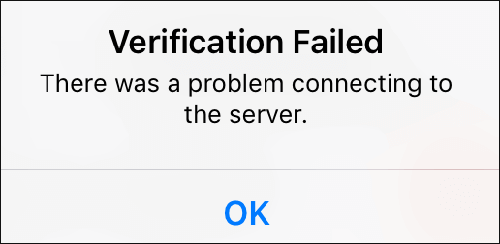
Durante o processo de apagamento de dados do iPhone , os servidores da Apple precisam autenticar o aparelho para garantir que a ação está sendo executada pelo proprietário do aparelho. No entanto, se o processo de verificação encontrar problemas, o sistema exibirá o erro “Falha na verificação ao apagar iPhone”. As causas desse problema podem incluir o seguinte:
Agora que entendemos as possíveis causas, aqui estão alguns métodos eficazes para ajudá-lo a corrigir com êxito o problema “Falha na verificação ao apagar iPhone”.
Uma conexão de rede estável é fundamental para concluir o processo de verificação de apagamento. Se a rede estiver instável, o dispositivo poderá não conseguir se comunicar com os servidores da Apple, resultando em falha na verificação. Para garantir uma conexão estável, você pode ir em “Configurações”, tocar em “Wi-Fi” e confirmar se está conectado a uma rede Wi-Fi confiável. Se o sinal Wi-Fi estiver fraco ou a conexão instável, tente mudar para uma rede diferente.

Às vezes, o cache de rede ou outros problemas de configuração de rede podem causar uma conexão instável, o que pode afetar a verificação do ID Apple. A redefinição das configurações de rede pode limpar o cache e restaurar as configurações padrão, ajudando a resolver possíveis problemas de rede. Siga estas etapas:
Passo 1. Vá em “Configurações” e toque em “Geral”.
Passo 2. Role para baixo até "Redefinir" e selecione "Redefinir configurações de rede".

Passo 3. Digite a senha do seu dispositivo para confirmar e toque em "Redefinir" para confirmar.
Assim que a redefinição for concluída, reconecte-se ao Wi-Fi e certifique-se de que a conexão esteja estável. Depois disso, tente apagar o seu iPhone novamente para verificar se a verificação foi bem-sucedida.
Os servidores da Apple podem ocasionalmente passar por manutenção ou enfrentar problemas, o que pode levar a falhas na verificação do ID Apple. Você pode verificar a página Apple System Status para determinar se os servidores estão operando normalmente.

Você também pode tentar sair do seu ID Apple para apagar o iPhone sem precisar passar pelo processo de verificação. Quando você sai, todos os dados armazenados no iCloud ainda estarão acessíveis no iCloud, mas serão removidos do seu dispositivo, a menos que você tenha uma cópia local deles no iPhone.
Para fazer isso, siga as etapas abaixo:
Passo 1. Vá em “Configurações” e toque no seu Perfil.
Passo 2. Role para baixo e encontre a opção “Sair”. Toque nele e digite a senha do seu ID Apple para confirmar. ( Não consegue sair do seu ID Apple ?)

Se o Find My iPhone estiver ativado, ele ativa um bloqueio de ativação no seu dispositivo, que requer seu ID Apple e senha para apagar o dispositivo. Quaisquer problemas com o serviço Find My iPhone podem impedir a verificação e o apagamento bem-sucedidos. Para evitar isso, desligue o Find My iPhone antes de tentar apagar seu dispositivo.
Veja como desligar o Find My iPhone :
Passo 1. Abra "Configurações", toque no seu perfil "ID Apple" e selecione "Encontrar meu".
Passo 2. Toque em "Encontrar meu iPhone" e desative-o.

Passo 3. O sistema solicitará que você insira a senha do seu ID Apple; insira-o e confirme para desativar o recurso.
Às vezes, um dispositivo pode falhar ao executar ações devido ao tempo de atividade prolongado do sistema ou a problemas de cache. Uma simples reinicialização pode atualizar os processos do sistema do dispositivo e resolver pequenos problemas.
Veja como forçar a reinicialização do iPhone:
Para iPhone 8 e posterior:
Para iPhone 7 e 7 Plus:
Para iPhone 6s e anteriores:

Às vezes, se a versão iOS do dispositivo estiver muito desatualizada, ela poderá ser incompatível com os servidores de verificação mais recentes da Apple, levando a falhas de verificação. É recomendado garantir que seu dispositivo esteja executando a versão mais recente iOS . Siga estas etapas para atualizar seu iOS :
Passo 1. Abra “Configurações” e toque em “Geral”.
Passo 2. Selecione "Atualização de Software" para verificar se há atualizações disponíveis. ( iPhone travou em uma atualização de software ?)
Passo 3. Se uma atualização estiver disponível, toque em "Baixar e instalar" e aguarde a conclusão da atualização.

Se os métodos acima não resolverem o problema, é recomendável usar o iPhone Unlocker , uma ferramenta profissional de desbloqueio do iPhone que ajuda os usuários a ignorar a verificação do ID Apple e apagar facilmente o iPhone.
Principais recursos do desbloqueador do iPhone:
Veja como corrigir o problema “Falha ao apagar a verificação do iPhone” usando o iPhone Unlocker:
01 Inicie o iPhone Unlocker no seu computador e selecione o modo "Remover Apple ID".

02 Conecte seu dispositivo iOS ao computador usando um cabo USB. Assim que seu dispositivo for detectado, você será solicitado a tocar em "Confiar" em seu dispositivo. Em seguida, clique no botão “Iniciar” para iniciar o processo.
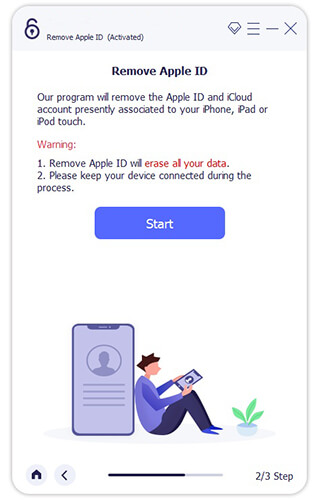
03 O iPhone Unlocker removerá o ID Apple sem senha se o recurso Find My estiver desativado. Caso contrário, você precisará primeiro realizar uma redefinição de fábrica no seu iPhone ou iPad por meio dos Ajustes.

04 Siga as instruções na tela para continuar com o processo de remoção. O software baixará o pacote de firmware apropriado com base no modelo do seu dispositivo e na versão iOS . Depois de baixado, ele removerá automaticamente o ID Apple e sua senha associada.
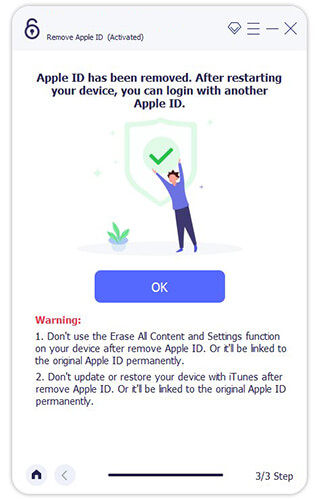
Se você deseja apagar completamente o seu iPhone e garantir que os dados sejam irrecuperáveis, é recomendado usar Coolmuster iOS Eraser . Esta ferramenta pode limpar completamente todos os dados do seu iPhone, protegendo a sua privacidade, sem possibilidade de recuperação de dados.
Destaques do Coolmuster iOS Eraser :
Veja como apagar seu iPhone usando iOS Eraser:
01 Inicie o iOS Eraser e conecte seu iPhone ao computador via USB. Quando solicitado, confie no computador. Uma vez conectado, a interface principal aparecerá, permitindo apagar os dados do seu iPhone.

02 Na interface principal, clique em “Apagar”, escolha o nível de segurança de sua preferência (Baixo, Médio ou Alto) e confirme sua seleção. Depois, clique em “OK” para prosseguir.

03 Digite “excluir” no campo fornecido para confirmar sua ação e clique no botão “Apagar”. Quando solicitado, confirme a exclusão completa dos dados do seu iPhone clicando em “OK”. O programa pode realizar uma breve varredura antes de iniciar o apagamento.

04 Assim que o apagamento for concluído, seu iPhone será reiniciado automaticamente. O programa começará imediatamente a substituir os dados do seu iPhone. Após o término do processo, todos os dados do seu iPhone serão excluídos de forma permanente e irreversível, sem chance de recuperação.

Tutorial em vídeo:
O problema "Falha ao apagar a verificação do iPhone" geralmente pode ser resolvido verificando a conexão de rede, redefinindo as configurações de rede, atualizando iOS , etc. Se o problema persistir, o iPhone Unlocker é uma ferramenta conveniente e eficaz que pode ajudá-lo a ignorar a verificação e concluí-la facilmente. o processo de apagamento.
Artigos relacionados:
Continua vendo a notificação "Falha no backup do iPhone"? Aqui estão as razões e soluções
Como consertar o iPhone travado na verificação da atualização? 15 correções em 2024
Redefinir todas as configurações versus apagar todo o conteúdo [comparação informativa]

 Desbloqueio do telefone
Desbloqueio do telefone
 [Guia completo] Como corrigir o problema de falha na verificação do apagamento do iPhone?
[Guia completo] Como corrigir o problema de falha na verificação do apagamento do iPhone?